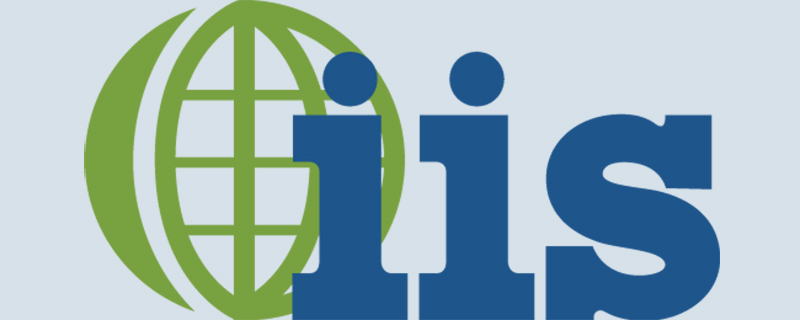
因專案需要,正在學習如何部署IIS服務,發佈網站,將遇到的問題記錄下。
一、IIS部署
1.開啟控制面板,選擇'程式'
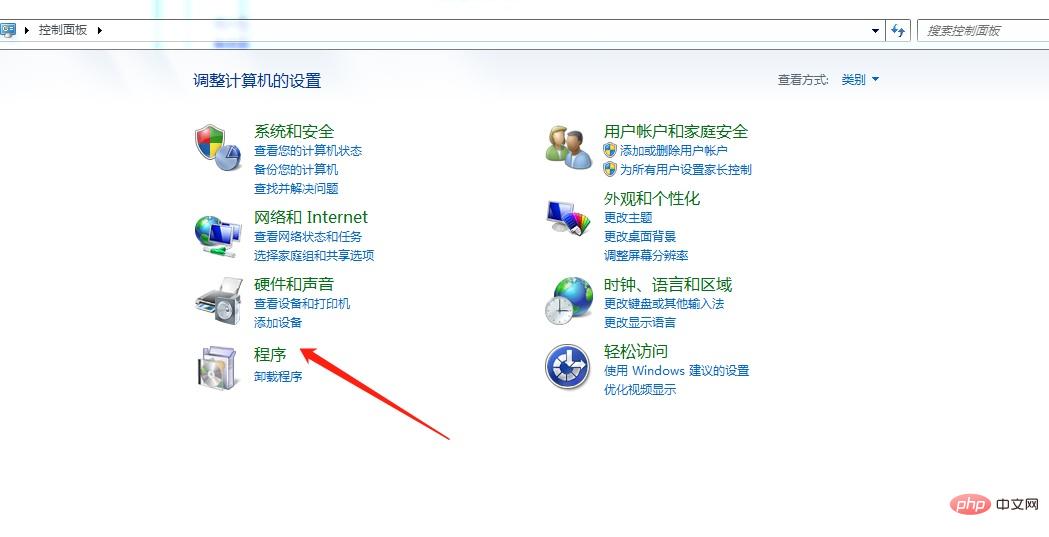
推薦(免費):iis
2.程式與功能下,選擇開啟或關閉Windows功能
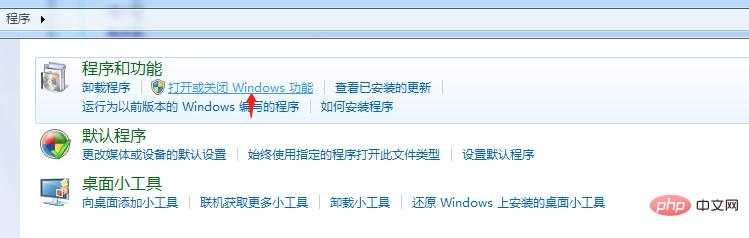
3.等待加載,選擇Internet資訊服務,勾選如下選項
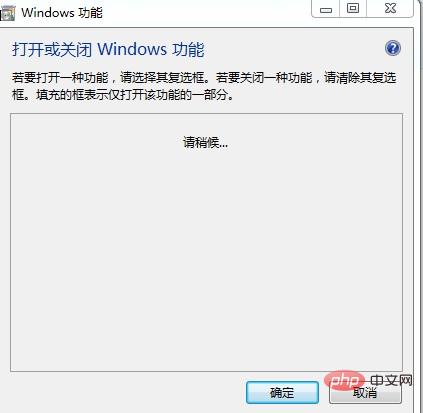
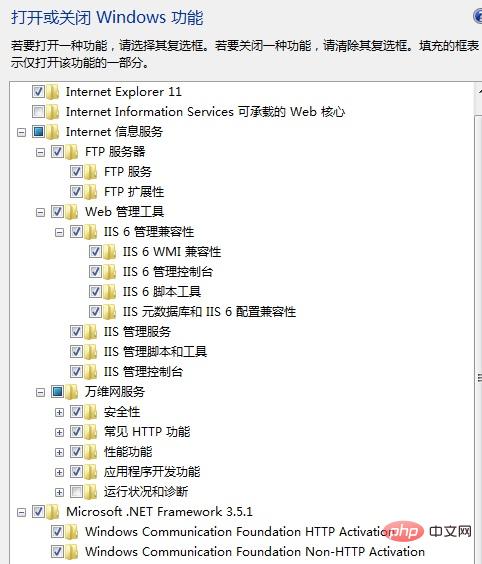 Microsoft.NET Framework 3.5.1 也選擇。
Microsoft.NET Framework 3.5.1 也選擇。
至此IIS的選擇完成了。接下來新增網站。
二、網站新增
1.開始選單搜尋IIS,選擇Internet資訊服務(IIS)管理器,點選進入
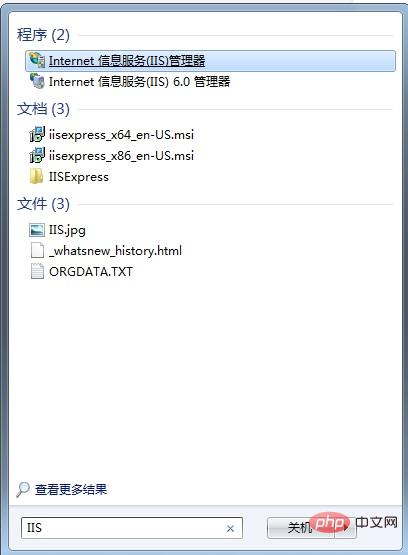
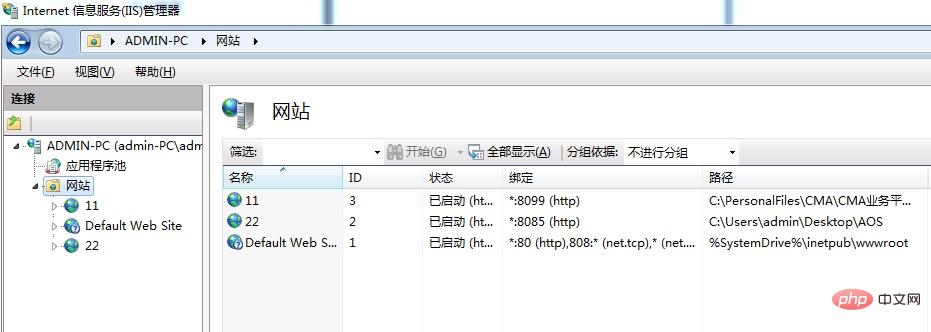
新增網站,輸入自訂網站名稱(可以是專案名,比較好找),選擇實體路徑(專案發布檔案的路徑),接下來設定連接埠號,一定要設定且不能重複。 80埠預設的不能使用,隨便輸入一個沒有被用過的即可。主機名稱不要填,否則別人訪問不了。點選確定就好了。
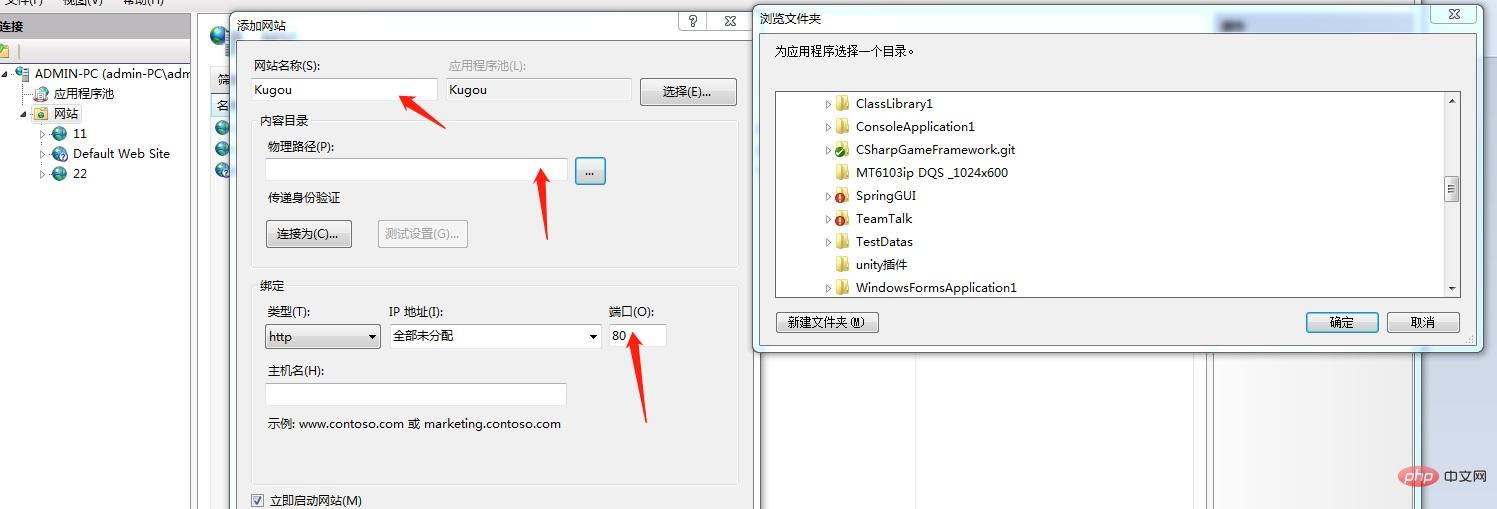
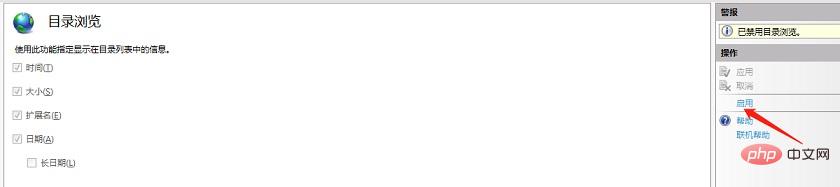
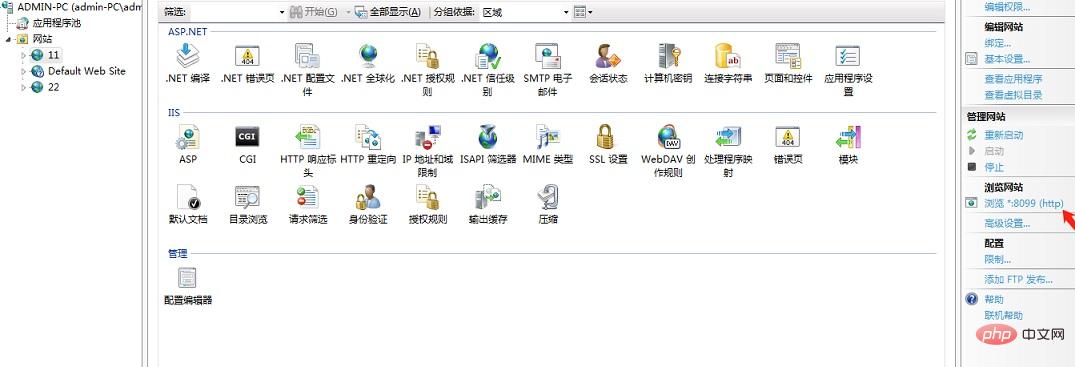
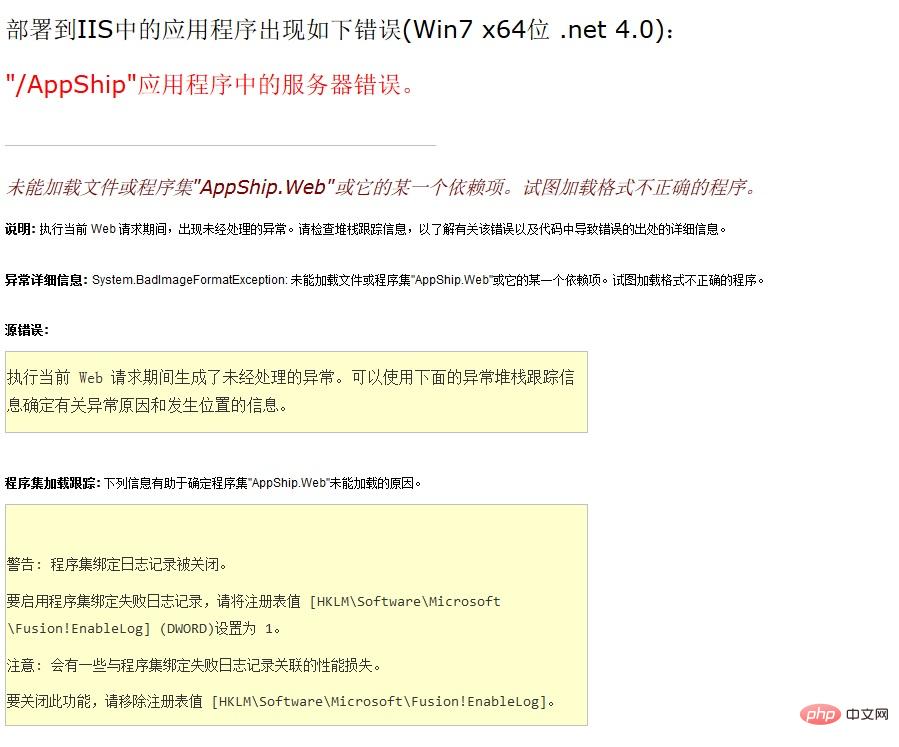
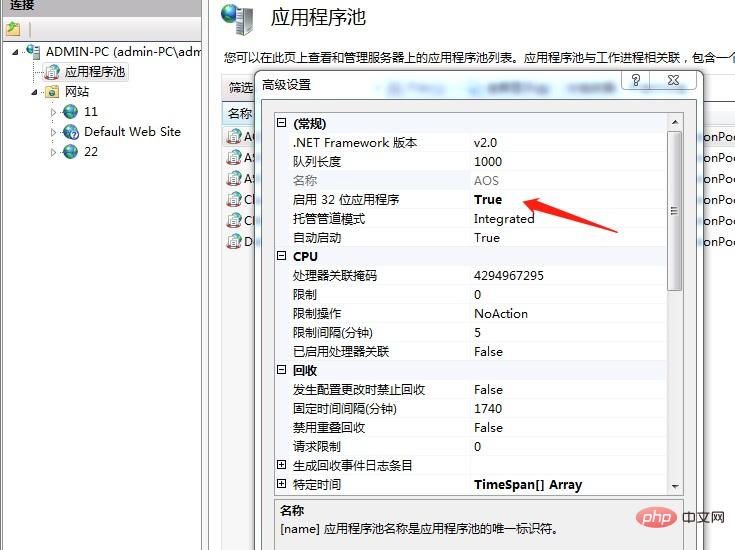
以上是一起學習IIS部署,發佈網站的詳細內容。更多資訊請關注PHP中文網其他相關文章!




